ie主页注册表修复_ie注册表清理
1.IE主页被篡改,注册表里怎么修复?
2.win10浏览器主页被篡改为2345导航后改不了的解决方法
3.ie主页无法修改怎么办
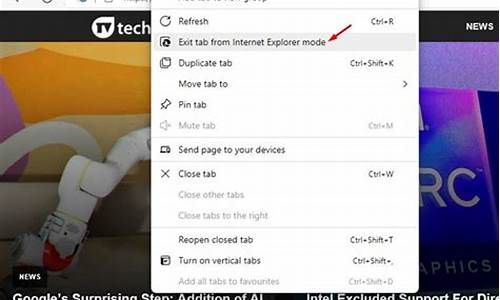
如果IE主页无法修改或是主页被篡改,可以使用以下的操作步骤来排除故障:
1、IE默认连接首页被修改 ,受到更改的注册表项目为:
HKEY_LOCAL_MACHINE\\SOFTWARE\\Microsoft\\Internet Explorer\\Main\\Start Page
HKEY_CURRENT_USER\\Software\\Microsoft\\Internet Explorer\\Main\\Start Page
通过修改“Start Page”的键值,来达到修改浏览者IE默认连接首页的目的
解决办法:
在Windows启动后,点击“开始”→“运行”菜单项,在“打开”栏中键入regedit,然后按“确定”键; 展开注册表到 HKEY_LOCAL_MACHINE\\SOFTWARE\\Microsoft\\Internet Explorer\\Main下,在右半部分窗口中找到串值“Start Page”双击 ,将Start Page的键值改为“about:blank”即可;同理,展开注册表到HKEY_CURRENT_USER\\Software\\Microsoft\\Internet Explorer\\Main
在右半部分窗口中找到串值“Start Page”,然后按②中所述方法处理。
退出注册表编辑器,重新启动计算机。
特殊例子:当IE的起始页变成了某些网址后,就算通过选项设置修改好了,重启以后又会变成其他网址。其实是在机器里加了一个自运行程序,它会在系统启动时将IE起始页设成其他的网站。
解决办法:
运行注册表编辑器regedit.exe,然后依次展开
HKEY_LOCAL_MACHINE\\Software\\Microsoft\\Windows\\Current Version\\Run主键,然后将其下的registry.exe子键删除,然后删除自运行程序c:\\Program Files\\registry.exe,最后从IE选项中重新设置起始页。
2、篡改IE的默认页
有些IE被改了起始页后,即使设置了“使用默认页”仍然无效,这是因为IE起始页的默认页也被篡改。具体说来就是以册表项被修改:
HKEY_LOCAL_MACHINE\\Software\\Microsoft\\Internet Explorer\\Main\\Default_Page_URL“Default_Page_URL”这个子键的键值即起始页的默认页。
解决办法:
运行注册表编辑器,然后展开上述子键,将“Default_Page_UR”子键的键值中的那些篡改网站的网址改掉就好了,或者设置为IE的默认值。
3、修改IE浏览器缺省主页,并且锁定设置项,禁止用户更改回来。
主要是修改了注册表中IE设置的下面这些键值(DWORD值为1时为不可选):
[HKEY_CURRENT_USER\\Software\\Policies\\Microsoft\\Internet Explorer\\Control Pan
el]\\\"Settings\\\"=dword:1
[HKEY_CURRENT_USER\\Software\\Policies\\Microsoft\\InternetExplorer\\Control Panel]\\\"Links\\\"=dword:1
[HKEY_CURRENT_USER\\Software\\Policies\\Microsoft\\InternetExplorer\\Control Panel]\\\"SecAddSites\\\"=dword:1
解决办法:
将上面这些DWORD值改为“0”即可恢复功能。
4、IE的默认首页灰色按扭不可选
这是由于注册表HKEY_USERS\\.DEFAULT\\Software\\Policies\\Microsoft\\Internet Explorer\\Control Panel下的DWORD值“homepage”的键值被修改的缘故。原来的键值为“0”,被修改为“ 1”(即为灰色不可选状态)。
解决办法:
将“homepage”的键值改为“0”或者删除这个项即可。
IE主页被篡改,注册表里怎么修复?
XP常见问题解决方案 防范修改IE的首页、标题栏 一、修改IE的标题栏
即在IE浏览器最上方的蓝色横条里做广告,而不是显示默认的“[M$] Internet Explorer”。这种修改非常常见,有人也特意针对它编制了反修改的程序。
.注册表法
HKEY_LOCAL_MACHINE\Software\[M$]\Internet Explorer\Main
HKEY_CURRENT_USER\Software\[M$]\Internet Explorer\Main在注册表中找到以上两处主键,将其下的“Window Title”主键删除,并关闭所有打开的IE浏览器窗口再重新打开就能看到效果。
二、修改IE的首页
这个改回来很方便,在IE的设置里就有。比较麻烦的是某些网页在浏览者的硬盘里写入程序,使重启计算机后首页设置又被改了回去,这时可使用“系统配置实用程序”来解决。开始-运行,键入msconfig点击“确定”,在弹出的窗口中切换到“启动”选项卡,禁用可疑程序启动项,一般电脑启动时就打开的那个网站地址就在里面,把他前面的勾去掉。
三、在[Windows] 启动时显示一个窗口,点确定才能进去
这个设置其实与IE无关,而是[Windows] 的登录提示窗口,不过最近有些网页对它动上了脑筋,在这个窗口里做广告。
注册表法:
开始菜单-运行-输入regedit
HKEY_LOCAL_MACHINE\Software\[M$]\[Windows] \CurrentVersion\Winlogon在注册表中找到此主键,将其下的“LegalNoticeCaption”和“LegalNoticeText”主键删除即可。
四、IE主页地址栏被禁用的解决办法,很多设置按钮变灰
现在有些网站,不但改标题,改主页地址,还竟然修改注册表,让IE的许多设置选项禁用(变灰),下面是修改注册表开锁的的方法:
[HKEY_CURRENT_USER Software\Policies\[M$]\Internet Explorer\Control Panel]
"HomePage"=dword:00000000
既将HomePage的键值改为“0”(“1”为禁用)。
实际上在[HKEY_CURRENT_USERSoftwarePolicies[M$]中,缺省只有主键“SystemCertificates”,而“Internet Explorer”是没有的,只有想控制某些功能时才加上的。
如IE还有别的设置被禁用,很多本来可以改的都变成“灰色”,不如直接将主键“Internet Explorer”一删了之。
五、电脑一启动没有打开IE就自动打开某个网站,还有很多跳窗。
这是有的网站在你的电脑中写入了程序,电脑一启动就自动运行,如果是WIN98,开始菜单-程序-附件-系统工具-系统信息-工具-系统配置实用程序-启动,这里显示的是电脑一启动就运行的程序,那个自动打开的恶心网站的网址就在里面,把他前面的勾去掉,重新启动电脑后就不会再出现。超级兔子魔法设置软件也可以更改自动运行的程序。
六、防范
1.因为修改注册表设置都是用的javascript脚本语言,所以只需禁用它即可。但这种脚本语言应用广泛,所以建议在IE的设置中将脚本设为“提示”。
2.使用 [Windows2000]的朋友,只需在“控制面板”-“管理工具”-“服务”中禁用Remote Registry Service服务,也无法通过浏览网页来修改你的注册表了。
3.使用Norton AntiVirus 2002 v8.0杀毒软件,这个版本新增Script Blocking功能,将通过IE修改注册表的代码定义为Trojan.Offensive并予以拦截。
win10浏览器主页被篡改为2345导航后改不了的解决方法
以IE首页的注册表文件修改为例,我们首先要启动Windows的注册表编辑器,具体方法是点击Windows界面左下角的“开始”按钮,再选择“运行”,在弹出的对话框中输入“regedit”就可以进入注册表编辑器了。
IE首页的注册表文件是放在HKEY_CURRENT_USER\Software\Microsoft\Internet Explorer\Main\Start Page下的,而这个子键的键值就是IE首页的网址。,它是可以修改的,用户可以改为自己常用的网址,或是改为“about:blank”,即空白页。这样,你重启IE就可以看到效果了。
如果这种方法也不能奏效,那就是因为一些病毒或是流氓软件在你的电脑里面安装了一个自运行程序,就算你通过修改注册表恢复了IE首页,但是你一重新启动电脑,这个程序就会自动运行再次篡改。
这时候,我们需要对注册表文件进行更多的修改,运行“regedit”,然后依次展开HKEY_LOCAL_MACHINE\Software\Microsoft\Windows\Current Version\Run主键,然后将其下的registry.exe子键删除,然后删除自运行程序c:\Program Files\registry.exe,最后从IE选项中重新设置起始页就好了。
除了上面的情况外,有些IE被改了起始页后,即使设置了“使用默认页”仍然无效,这是因为IE起始页的默认页也被篡改啦。对于这种情况,我们同样可以通过修改注册表来解决,运行“regedit”展开HKEY_LOCAL_MACHINE\Software\Microsoft\Internet Explorer\Main\Default_Page_URL子键,然后将“Default_Page_UR”子键的键值中的那些篡改网站的网址改掉就好了,或者设置为IE的默认值。
ie主页无法修改怎么办
win10系统打开主页默认浏览器是IE,有一次打开浏览器却变成2345,主页附带广告,令人讨厌无比,怎么回事?发现无论怎么修改,首页都是2345导航。面对此棘手问题,小编告诉大家修改注册表来修复,感兴趣的用户一起来操作吧。
具体方法如下:
解决方法1:
1、可以先卸载,再安装此浏览器
2、可以直接覆盖安装吗?
答:绝对不可取,亲自尝试!
解决方法2:
1、其实,这种流氓就是不知不觉中修改了浏览器主页的注册表。所以,我们把它改过来即可;
2、按WIN+R,打开运行窗口,然后输入regedit后,直接敲回车键;
3、依次打开HKEY_CURRENT_USER\software\micorosoft\Internetexplorer\Main;
4、再Main上单击右键,选择权限
会发现main的权限是只读,并且只有Everyone这个用户,如果更改为可写,点确定的时候报错无法保存对main权限所作的更改.也就是说这个键值被篡改了以后system用户没有权限去修改。请往下看解决办法
5、此外,从打开的权限窗口中,我们也能看到:有一个用户(我的是RESTRICTED)是具有读取权限,但是完全控制没有被勾选,下图1;而其他三个用户的读取和完全控制都是勾选的,下图2。
好的,下面就只需更改我的这个RESTRICTED的权限啦!注意:你的用户名可能是别的奥!
6、此时,往上找到InternetExplorer,然后在它上面右击,选择权限;
注意:是InternetExplorer,不是刚才找到的Main
7、单击第5步的RESTRICTED(你的可能跟我的名字不一样奥),然后将完全控制勾选住,再单击确定;
8、再次单击main,找到右侧窗口的startpage;
9、在startpage上右击,选择修改,将数值改为你想要的主页即可;
10、最后,为了防止再次被篡改,一定要参照上面的第7步,将它的完全控制权限去掉。
win10浏览器主页被篡改为2345导航后改不了的修复方法分享到这里了,希望对大家爱有所帮助。
在计算机Windows系统的应用中不管是老手还是新手可能都遇到过IE浏览器主页无法更改的现象,遇到IE主页不能更改的现象一般都是因为某些病毒或木马文件篡改了IE浏览器设置或文件造成的,这里就提供几种不能更改IE主页的解决方法。
第一种方法: 修改注册表来解决IE主页问题。
我们在电脑左下角开始菜单中找到"运行"程序打开在命令窗口中输入"regedit"打开注册表,输入时注意不要带上引号,我们通过注册表找到 HKEY_CURRENT_USERSoftwareMicrosoftInternet ExplorerMainStart Page这个路径"Start Page"这个键值就是IE主页的地址,如果默认的主页是我们可以将其地址修改为"about:blank"这个表 示空白页面的意思,当然也可以设置为自己喜欢的地址,修改后保存注册表设置按F5刷新后退出关闭IE窗口重新在打开一个IE即可。
第二种方法: 通过软件来解决IE主页问题。
网络中也有许多主页修改工具和主页修复工具都是非常棒的,比较出名的有360安全卫士中的IE修复工具,我们可以通过这个软件来修复IE首页。
第三种方法: 通过绑定主页的方法修改IE主页
参考网络中许多篡改IE的例子,我们也可以按照篡改IE主页的思路去把IE主页绑定为自己想要的地址,我们可以通过IE绑定工具来实现,打开这 个页面即可进入IE绑定工具下载页面,地址中的IE绑定工具就是按照网络中篡改IE主页的方法而设计的,当然软件虽然可以修复你被篡改的主页,也可以用来 做坏事,不过希望朋友们把这个工具用在好的用途。
声明:本站所有文章资源内容,如无特殊说明或标注,均为采集网络资源。如若本站内容侵犯了原著者的合法权益,可联系本站删除。











